Ajuste de curva no planilhas google (com exemplos)
Freqüentemente, você pode querer encontrar a equação que melhor se ajusta a uma curva para um conjunto de dados no Planilhas Google.
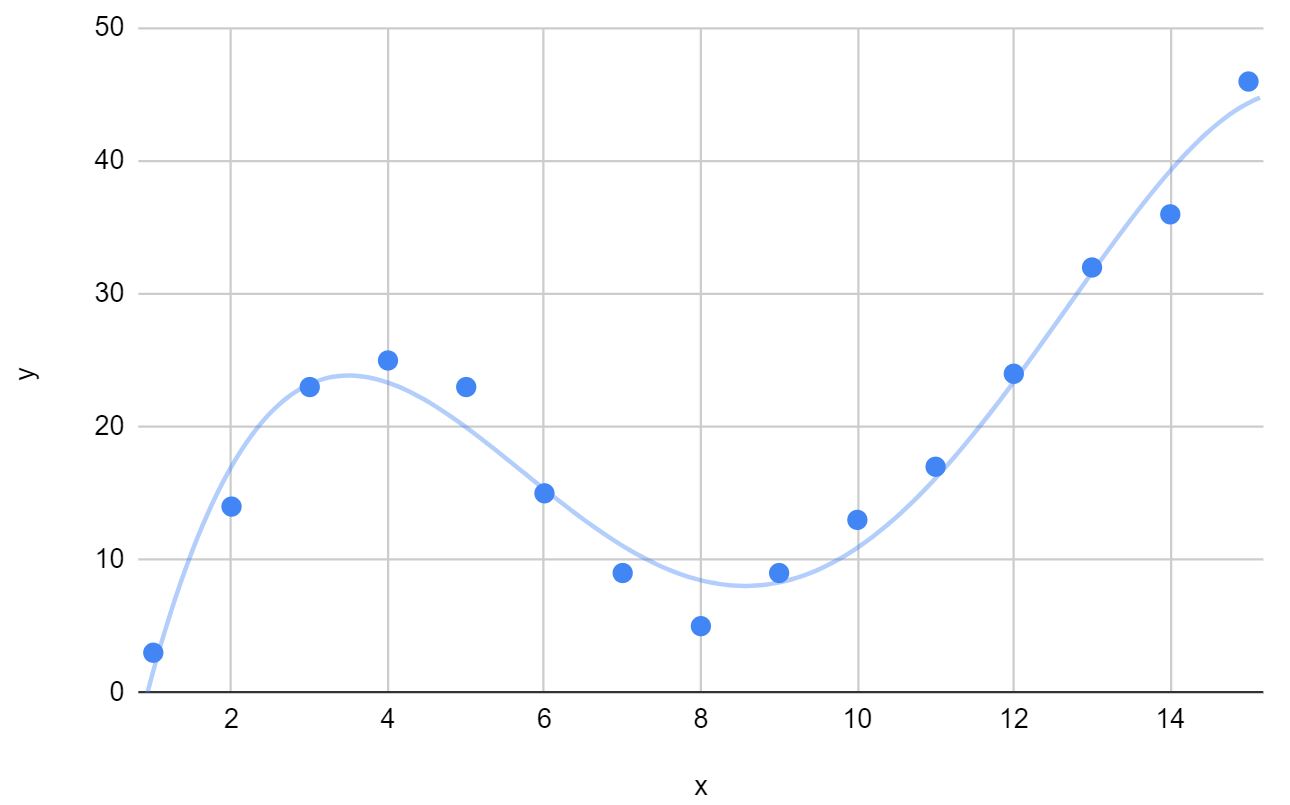
Felizmente, isso é bastante simples de fazer usando o recurso Trendline do Planilhas Google.
Este tutorial fornece um exemplo passo a passo de como ajustar uma equação a uma curva no Planilhas Google.
Etapa 1: crie os dados
Primeiro, vamos criar um conjunto de dados falso para trabalhar:
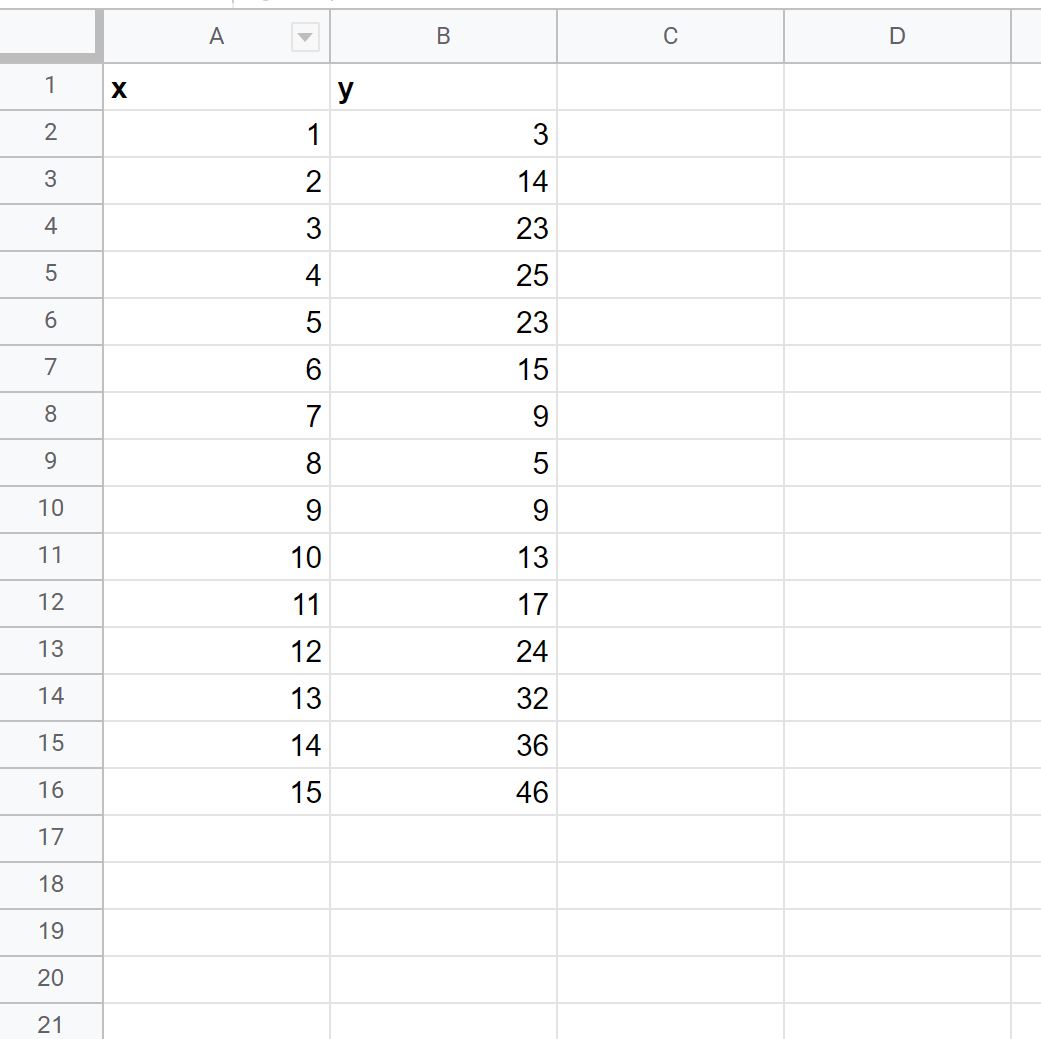
Etapa 2: crie um gráfico de dispersão
A seguir, vamos criar um gráfico de dispersão para visualizar o conjunto de dados.
Destaque as células A2:B16 e clique na guia Inserir e depois em Gráfico :
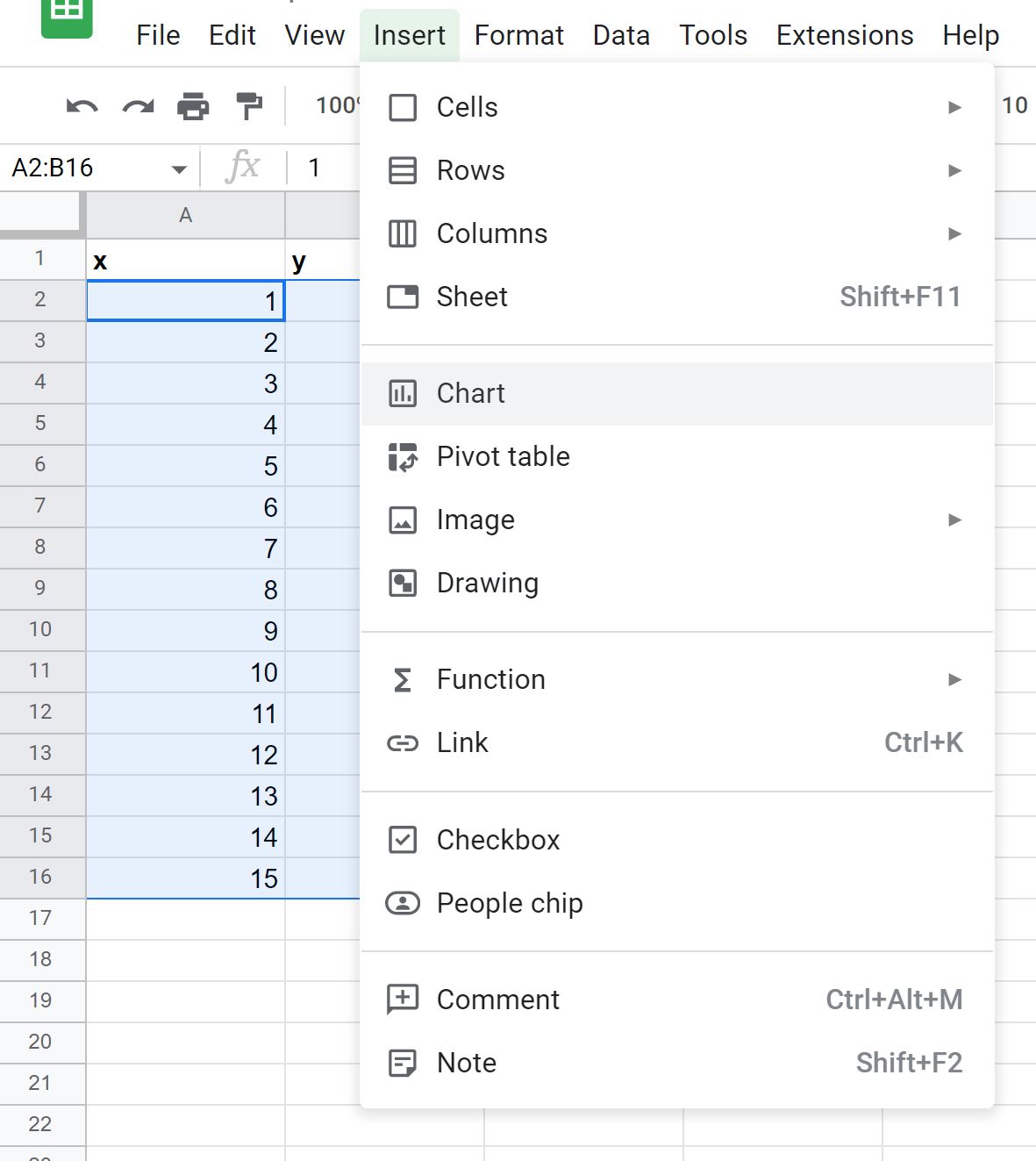
Por padrão, o Planilhas Google insere um gráfico de linhas.
No entanto, podemos facilmente mudar isso para um gráfico de dispersão.
No painel Editor de gráfico que aparece no lado direito da tela, clique na seta suspensa ao lado de Tipo de gráfico e escolha Gráfico de dispersão :
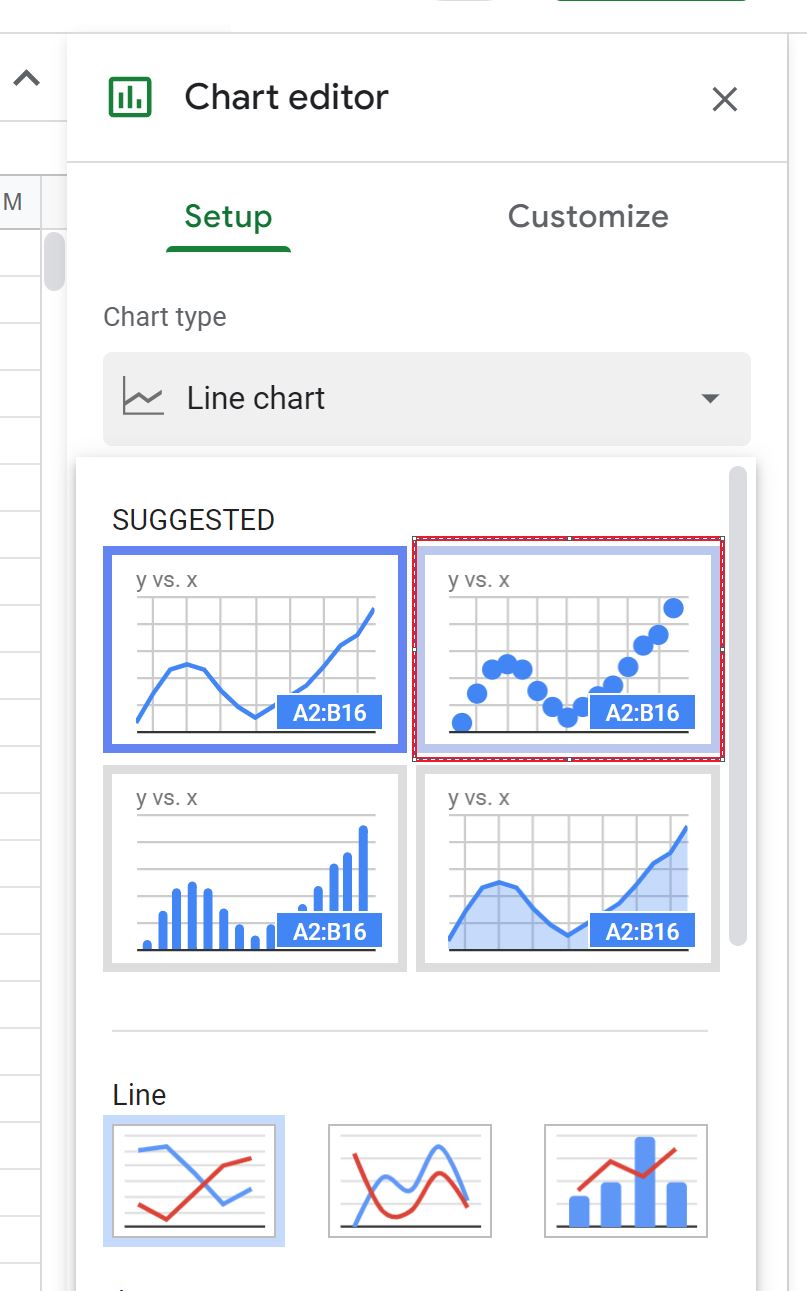
O seguinte gráfico de dispersão aparecerá:
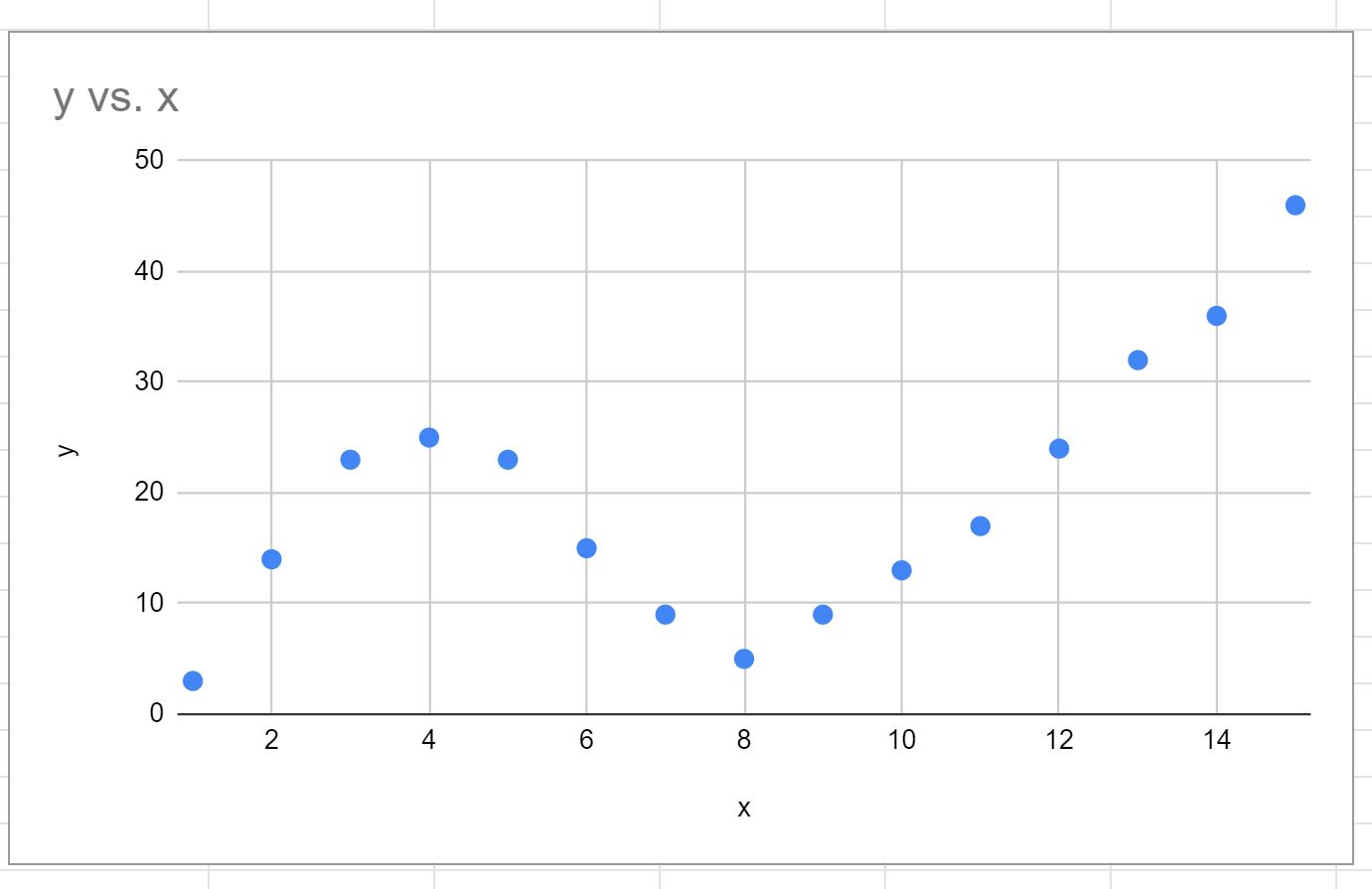
Etapa 3: adicionar uma linha de tendência
No painel Editor de gráfico , clique na guia Personalizar . Em seguida, clique na opção suspensa Série . Em seguida, marque a caixa ao lado de Trendline .
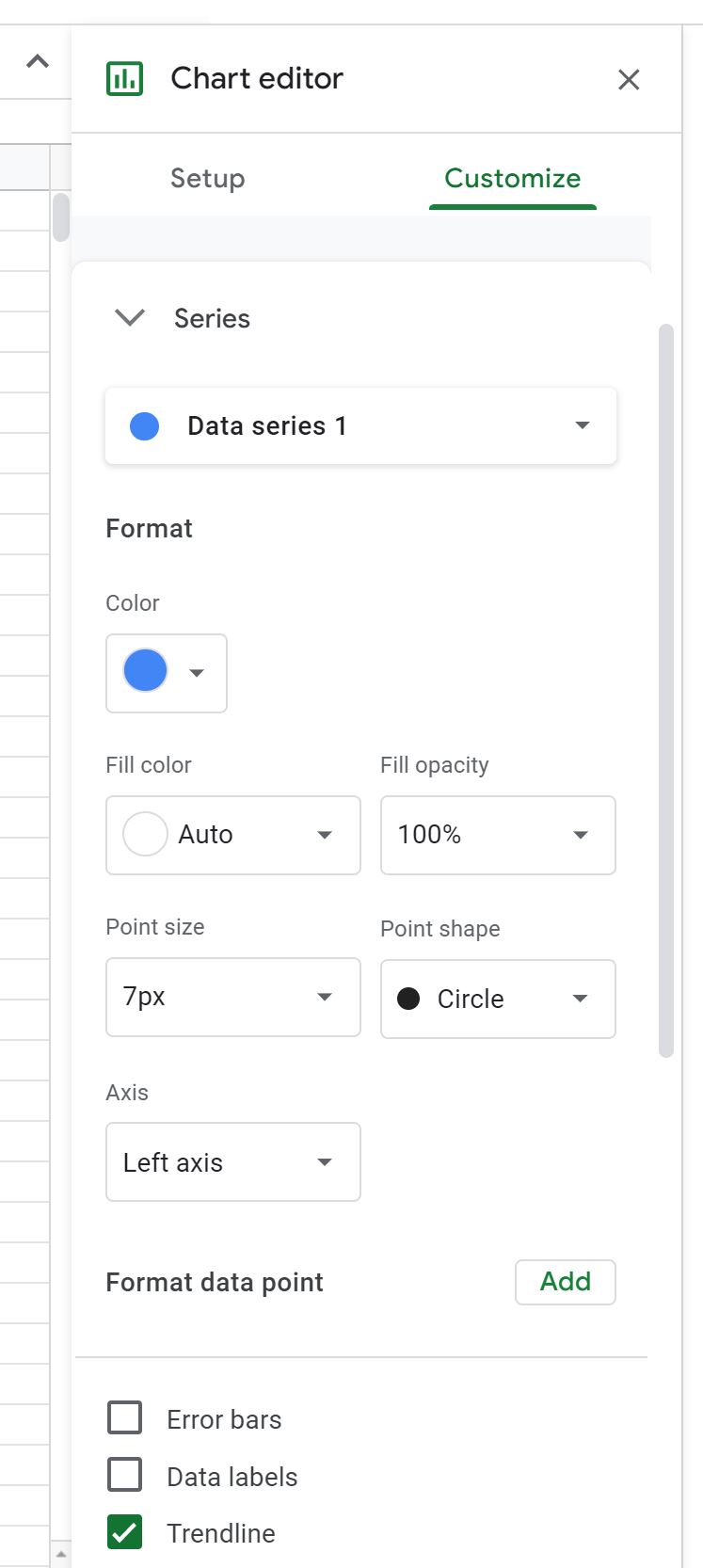
Em seguida, marque a caixa abaixo que diz Show R 2 .
A seguinte linha de tendência linear será adicionada automaticamente ao gráfico:
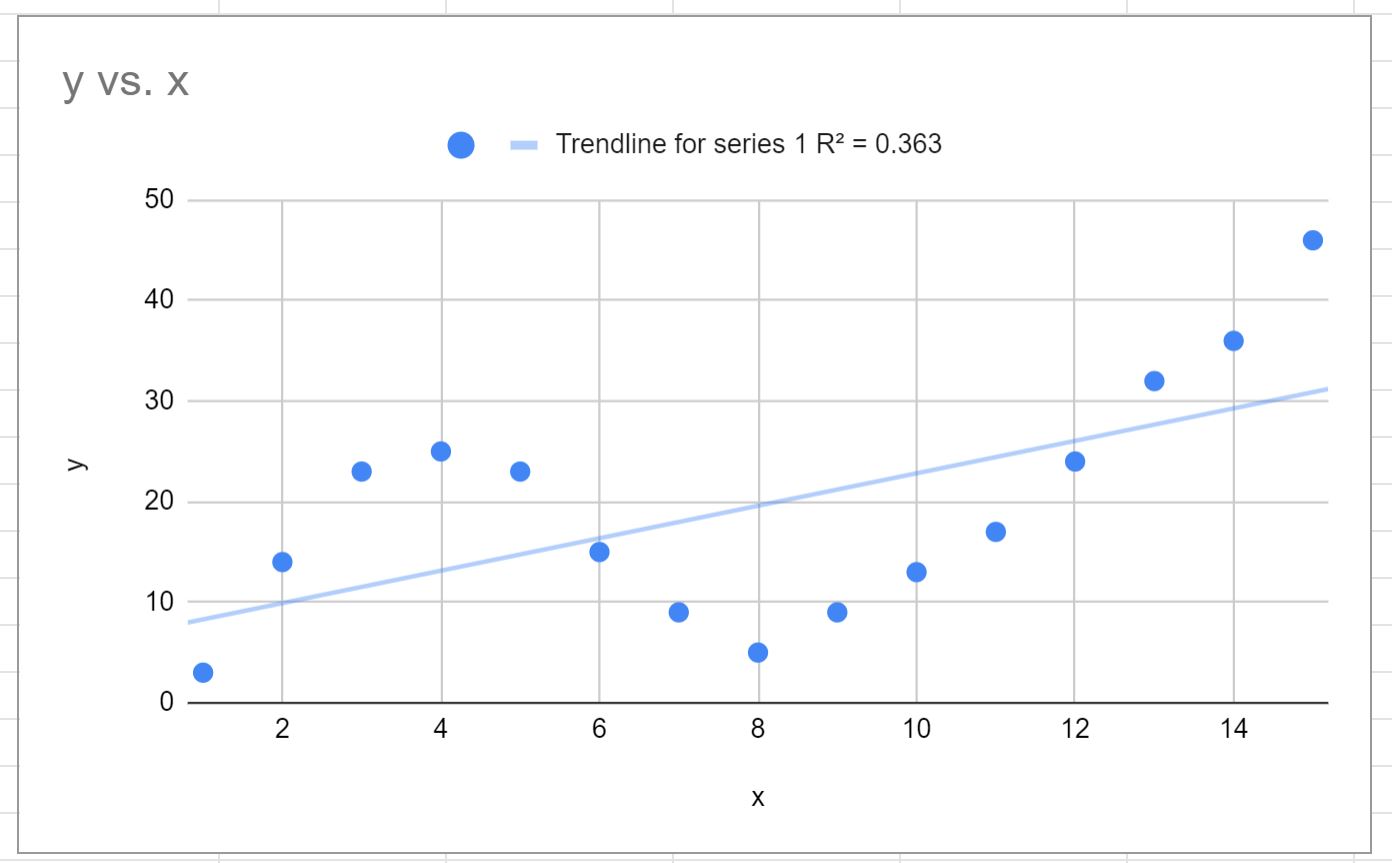
O R-quadrado nos diz a porcentagem de variação na variável resposta que pode ser explicada pelas variáveis preditoras.
O R ao quadrado para esta curva específica é 0,363 .
Relacionado: O que é um bom valor de R ao quadrado?
Etapa 4: escolha a melhor linha de tendência
No gráfico acima, fica claro que a linha de tendência linear não consegue capturar o comportamento dos dados.
Em vez disso, podemos optar por ajustar uma curva polinomial.
Para fazer isso, clique na seta suspensa em Tipo e escolha Polinomial .
Em seguida, clique na seta suspensa em Grau Polinomial e escolha 4 .
Por fim, clique na seta suspensa em Rótulo e clique em Usar equação :
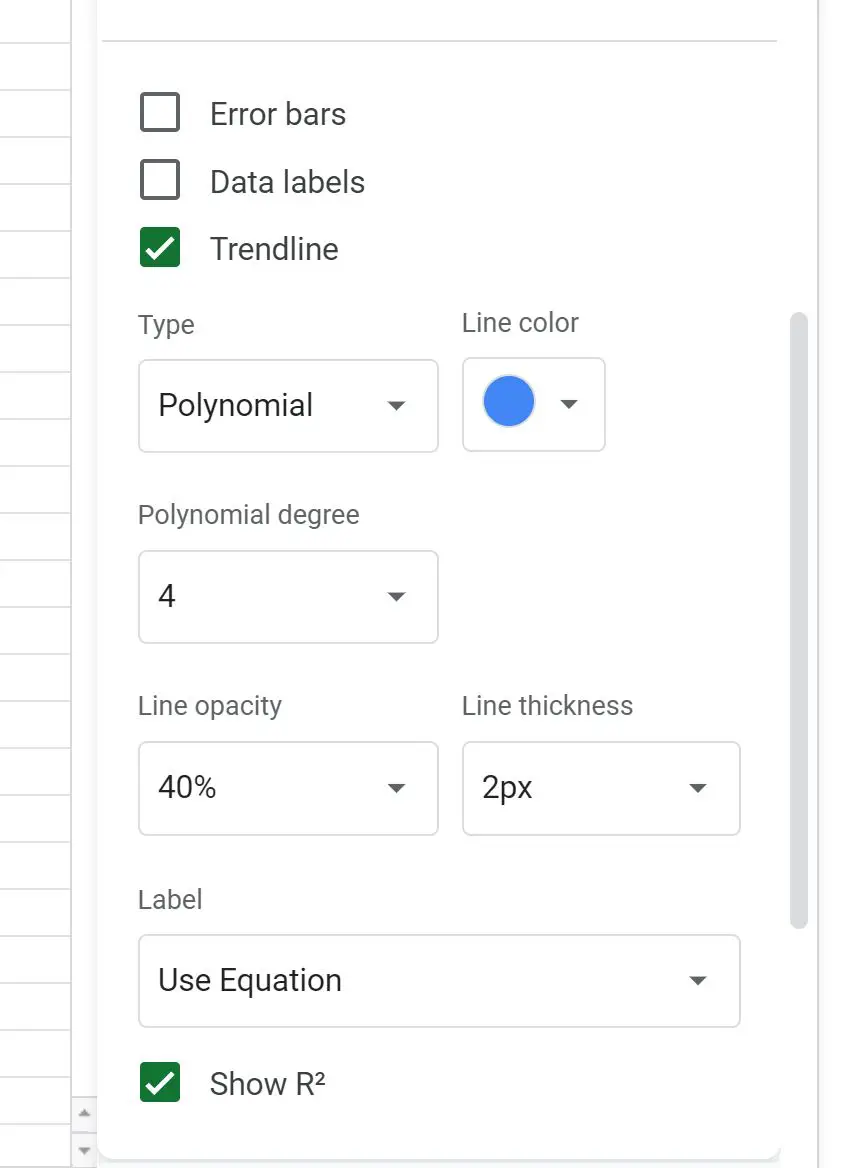
Isso resulta na seguinte curva:
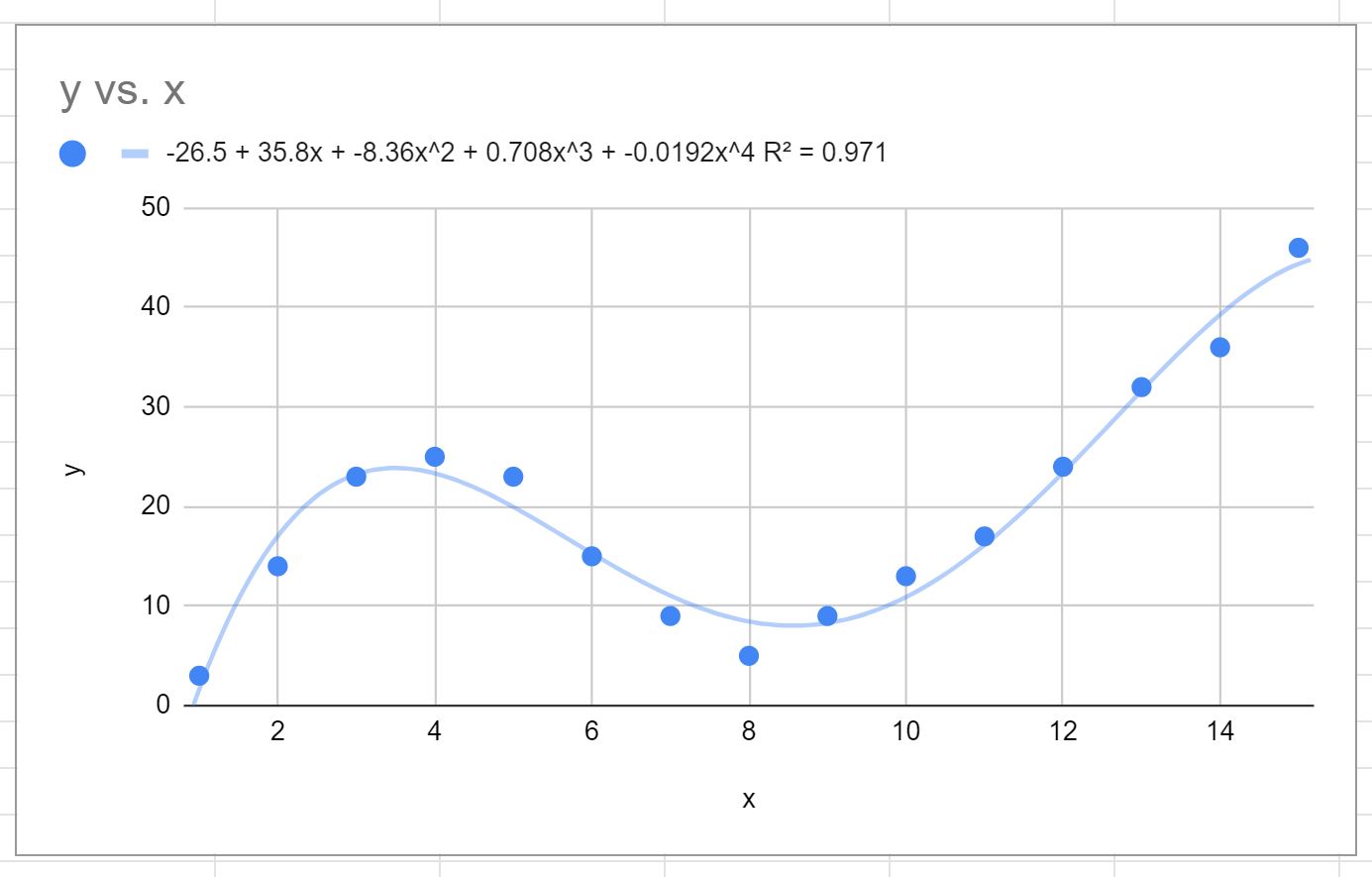
A equação da curva é a seguinte:
y = -0,0192x 4 + 0,7081x 3 – 8,3649x 2 + 35,823x – 26,516
O R ao quadrado para esta curva específica é 0,971 .
Este R-quadrado é consideravelmente superior ao da linha de tendência anterior, indicando que corresponde muito mais ao conjunto de dados.
Também podemos usar esta equação de curva para prever o valor da variável de resposta com base na variável preditora.
Por exemplo, se x = 4, então preveríamos que y = 23,34 :
y = -0,0192(4) 4 + 0,7081(4) 3 – 8,3649(4) 2 + 35,823(4) – 26,516 = 23,34
Nota : Você pode precisar brincar com o valor do grau polinomial até encontrar uma curva que pareça ajustar-se bem aos dados sem sobreajuste .
Recursos adicionais
Os tutoriais a seguir explicam como realizar outras tarefas comuns no Planilhas Google:
Como realizar regressão linear no Planilhas Google
Como encontrar a linha mais adequada no Planilhas Google
Como criar uma previsão no Planilhas Google